手机用久了,是不是觉得安卓系统越来越卡,功能也越来越不跟得上潮流了呢?别急,今天就来教你怎么把安卓系统还原到最佳状态,让你的手机焕然一新!
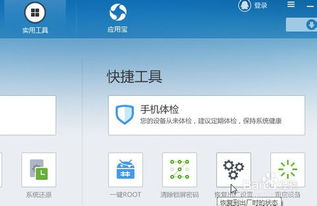
在开始还原安卓系统之前,最重要的一步就是备份你的重要数据。毕竟,谁也不想辛辛苦苦积累的照片、视频和联系人说没就没了。以下是一些常用的备份方法:
1. 云备份:现在很多手机品牌都提供了云备份服务,比如华为的华为云、小米的云服务、OPPO的云备份等。只需登录相应的账号,就可以将手机中的数据同步到云端。
2. 电脑备份:将手机连接到电脑,使用手机自带的备份软件或者第三方备份软件(如iTunes、小米手机助手等)将数据备份到电脑上。
3. SD卡备份:如果你的手机支持SD卡扩展,可以将重要数据复制到SD卡中,这样即使手机出现问题,数据也不会丢失。
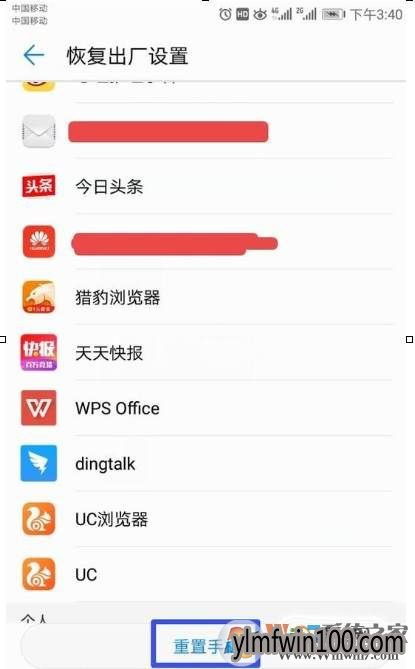
备份完数据后,接下来就是进入手机的恢复模式。不同品牌的手机进入恢复模式的方法略有不同,以下是一些常见的方法:
1. 三星手机:同时按住“音量+”和“电源”键,直到出现一个警告屏幕,然后松开“电源”键,按住“音量+”键选择“Recovery mode”。
2. 小米手机:同时按住“音量上键”、“音量下键”和“电源键”,直到出现小米Logo,然后松开“电源键”,继续按住其他两个键直到进入恢复模式。
3. 华为手机:同时按住“音量上键”、“音量下键”和“电源键”,直到出现华为Logo,然后松开“电源键”,继续按住其他两个键直到进入恢复模式。
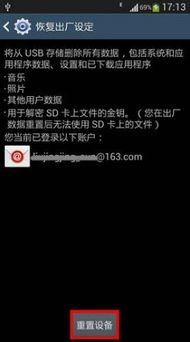
进入恢复模式后,你会看到一系列的选项。以下是一些常用的恢复选项:
1. Wipe data/factory reset:这个选项可以清除手机中的所有数据,包括应用数据、系统设置等,但不会删除SD卡中的数据。
2. Wipe cache partition:这个选项可以清除缓存数据,有助于解决系统卡顿的问题。
3. Apply update from ADB:这个选项可以用来安装系统更新。
4. Apply update from SD card:这个选项可以用来安装SD卡中的系统更新。
选择“Wipe data/factory reset”选项后,确认是否要清除所有数据。确认后,系统会开始清除数据,这个过程可能需要一段时间。完成后,你可以选择重启手机,或者继续在恢复模式中执行其他操作。
如果你有系统更新的文件,可以使用“Apply update from SD card”或“Apply update from ADB”选项来安装。将更新文件复制到SD卡或通过ADB连接电脑传输到手机中,然后按照屏幕提示操作即可。
通过以上步骤,你就可以成功还原安卓系统了。当然,在操作过程中要注意备份好重要数据,以免造成不必要的损失。希望这篇文章能帮助你让你的安卓手机焕然一新!